Ako používať SMS nuget knižnicu v jazyku Visual Basic (VB)
Nuget je správca balíkov pre .NET framework. Môžete použiť Nuget balík v akejkoľvek aplikácii založenej na .NET. Ak používate Visual Studio 2019, môžete nainštalovať Nuget balík pomocou niekoľkých kliknutí. V nasledujúcich videách vám ukážem, ako vytvoriť konzolovú aplikáciu v jazyku Visual Basic a ako použiť balík Ozeki.Libs.Rest v tejto konzolovej aplikácii napísanej v jazyku Visual Basic.
- Vytvorte novú konzolovú aplikáciu v jazyku Visual Basic v prostredí Visual Studio
- Nainštalujte balík Ozeki.Libs.Rest NuGet
- Importujte predtým nainštalovaný balík NuGet pomocou Imports Ozeki.Libs.Rest;
- Vytvorte nový Configuration, Message a MessageApi objekt pomocou balíka Ozeki.Libs.Rest
- Pomocou objektu MessageApi odošlite predtým vytvorenú správu
Krok 2 - Ako nainštalovať balík Ozeki.Libs.Rest NuGet
Ak chcete nainštalovať balík NuGet v prostredí Visual Studio, musíte kliknúť pravým tlačidlom myši na ikonu projektu a potom vybrať položku Manage NuGet Packages z rozbaľovacej ponuky. Potom musíte vyhľadať balík, ktorý chcete nainštalovať, v tomto prípade je to balík Ozeki.Libs.Rest. Keď nájdete balík Ozeki.Libs.Rest, musíte ho nainštalovať kliknutím na tlačidlo Install. Po inštalácii môžete balík importovať a používať vo svojom projekte.
Otvorte správcu NuGet
Ak chcete nainštalovať nový balík NuGet, musíte otvoriť správcu NuGet. Môžete to urobiť kliknutím pravým tlačidlom myši na projekt, s ktorým pracujete, v Solution Explorer. Teraz uvidíte otvorenie podponuky (Obrázok 1). Tam nájdete tlačidlo Manage 'NuGet Packages...', ktoré otvorí správcu NuGet.
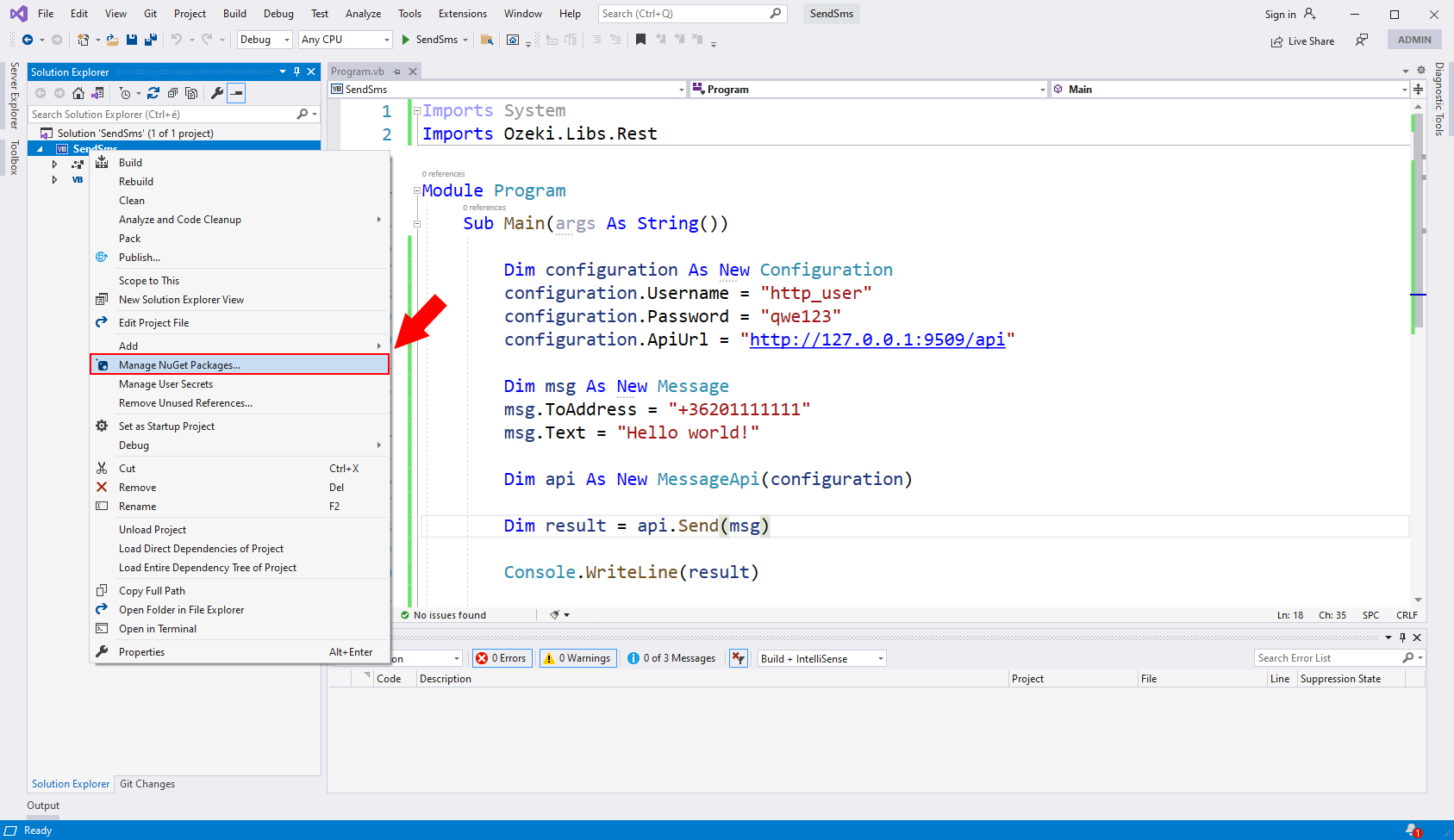
Do vyhľadávacieho poľa správcu NuGet zadajte text 'Ozeki.Libs.Rest' (Obrázok 2). Vyhľadávacie pole nájdete pod selektorom kariet v správcovi NuGet. Ak vyhľadávač nájde balík, kliknite na tlačidlo Install umiestnené na pravej paneli. Spustí sa inštalačný postup. Viac informácií o balíku nájdete pod tlačidlom Install, v sekcii možností.
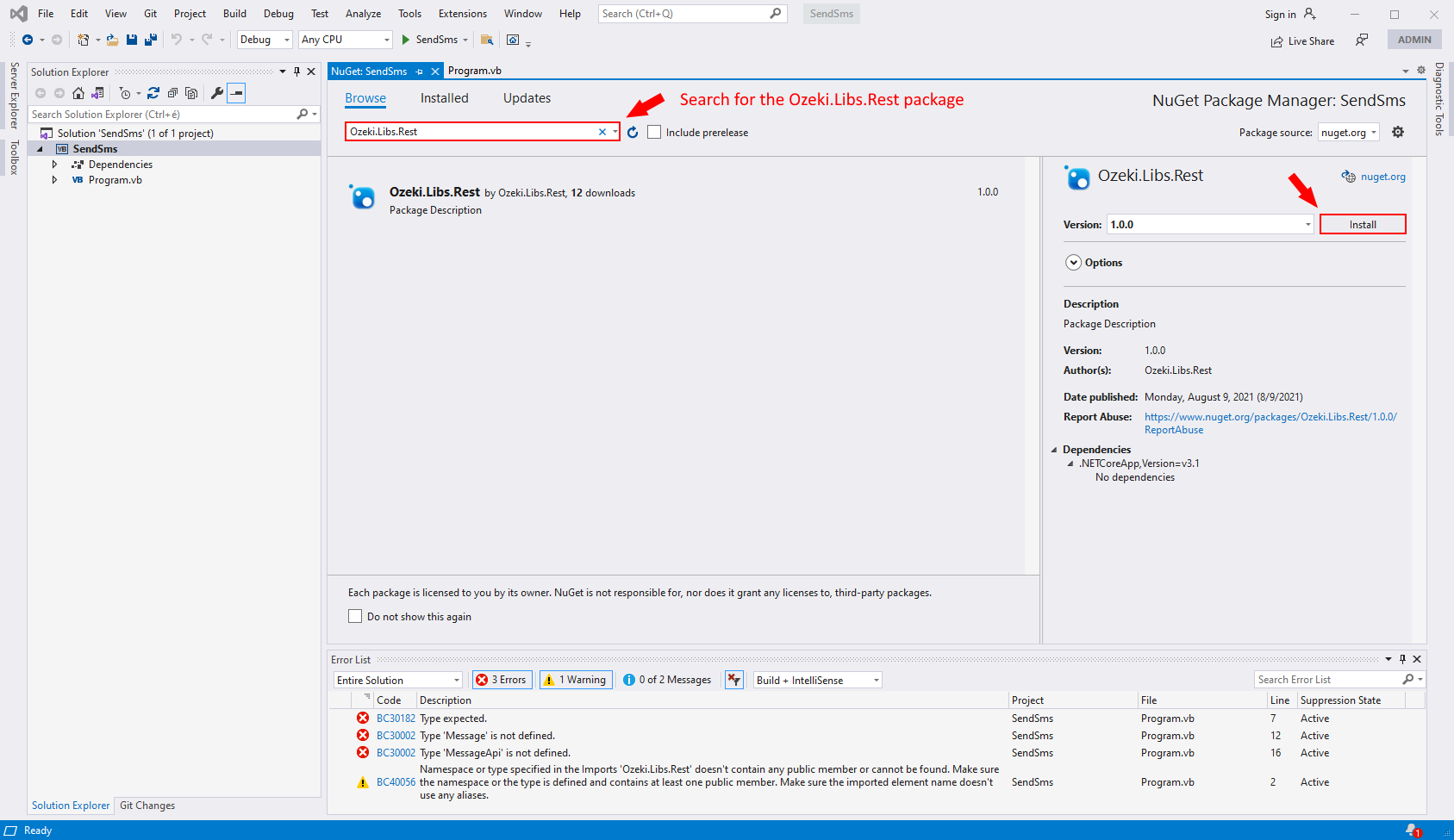
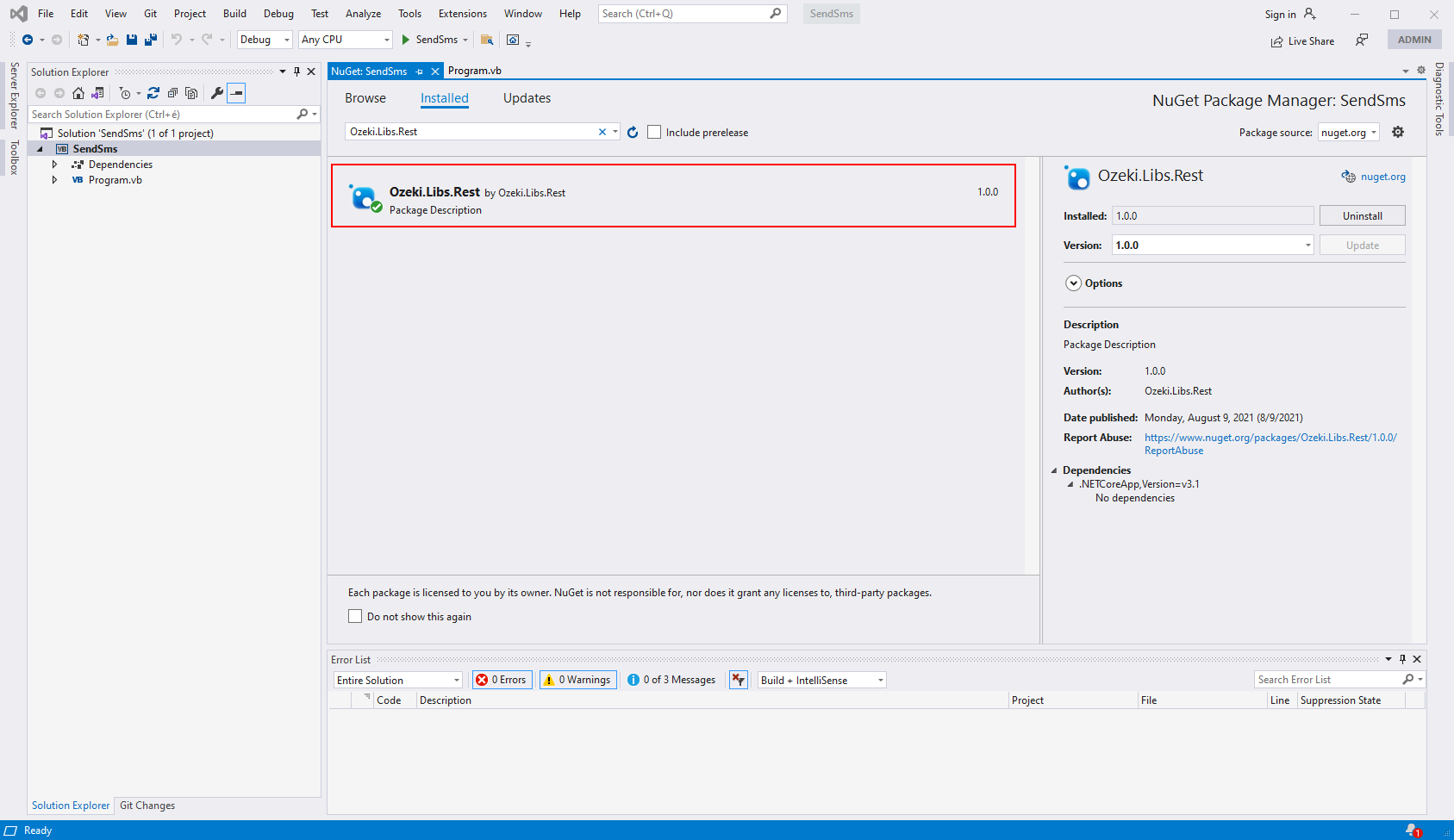
Ak chcete používať obsah balíka Ozeki.Libs.Rest, musíte ho importovať pomocou nasledujúceho riadku kódu:
Imports Ozeki.Libs.Rest
V tomto videu uvidíte, ako napísať kód, ktorý pracuje s balíkom Ozeki.Libs.Rest. Toto riešenie odošle SMS na zadanú adresu so zadaným textom. Ak ovládate programovací jazyk VB, môžete ho upraviť podľa svojich preferencií. Video začína s prázdnym kódovacím priestorom a prevedie vás až k finálnemu produktu pripravenému na spustenie. Toto 2:27 minútové video je ľahko zrozumiteľné, ale obsahuje všetky informácie, ktoré potrebujete na vytvorenie vlastného projektu.
Zdrojový kód
Na obrázku 4 môžete vidieť zdrojový kód projektu. Ako vidíte, kód je teraz hotový a môže odoslať SMS na zadanú adresu, so zadaným textom. Ak sa vyznáte v jazyku VB, môžete prispôsobiť text správy alebo adresu podľa svojich potrieb. Uistite sa, že zvyšok kódu zostane rovnaký ako na obrázku 4. Kód môžete spustiť pomocou tlačidla 'Run' umiestneného na dolnom paneli nástrojov Visual Studio Code, vedľa selektora CPU.
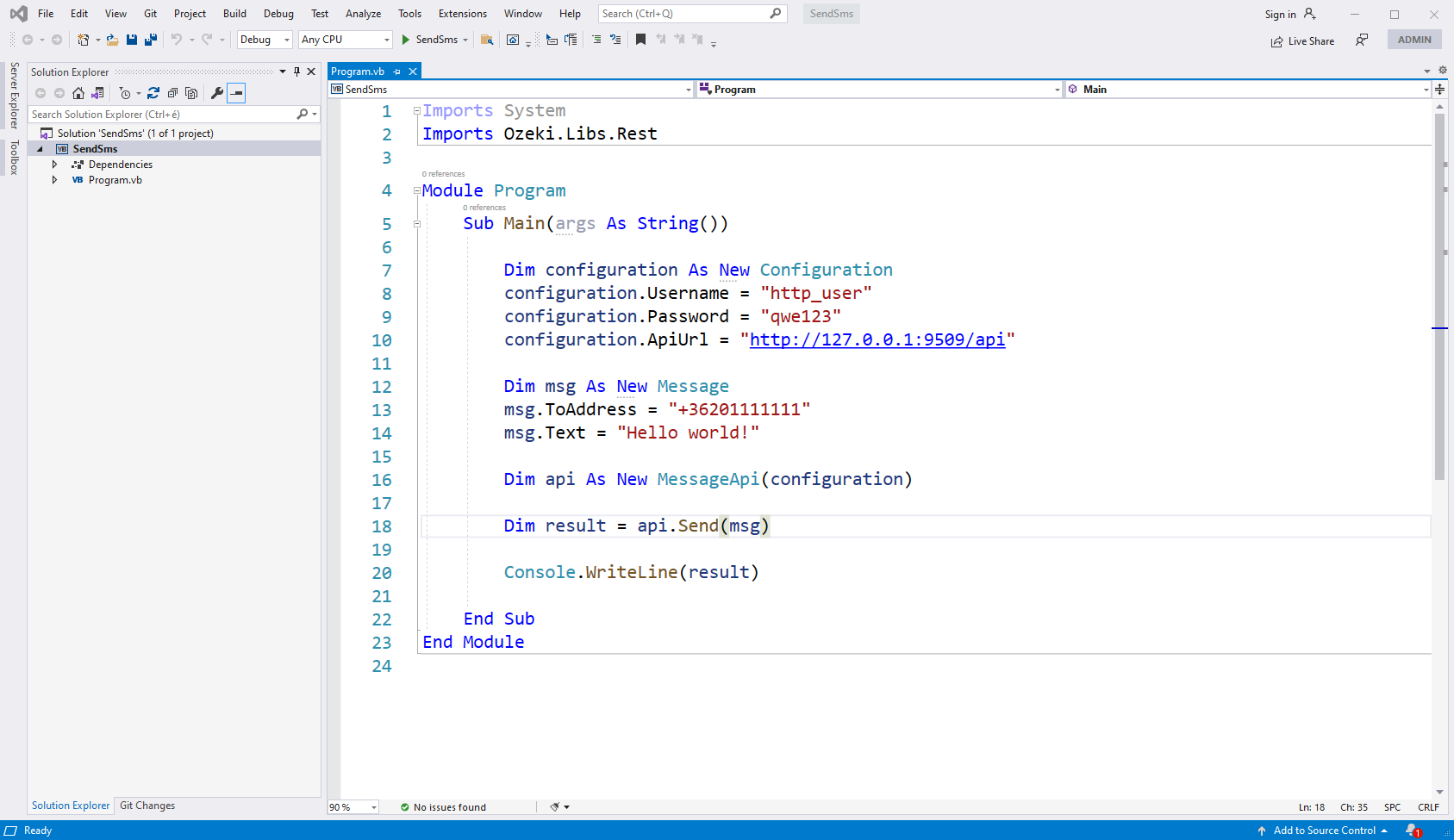
Výstup kódu
Ak spustíte kód, výsledok bude viditeľný v ladiacom konzole. Uvidíte text o úspechu, ak bol postup odosielania správy úspešný (Obrázok 5). Po indikačnom texte výsledku môžete získať viac informácií o odoslanej správe. Môžete vidieť telefónne číslo a text správy.

Výsledok postupu odosielania SMS môžete skontrolovať po spustení kódu. Otvorte Ozeki SMS Gateway a prejdite do zložky Odoslané. Tam uvidíte všetky správy, ktoré ste odoslali pomocou kódu. Všetky informácie o správe môžete získať kliknutím na ňu a skontrolovaním panela s detailmi správy. (Obrázok 6)
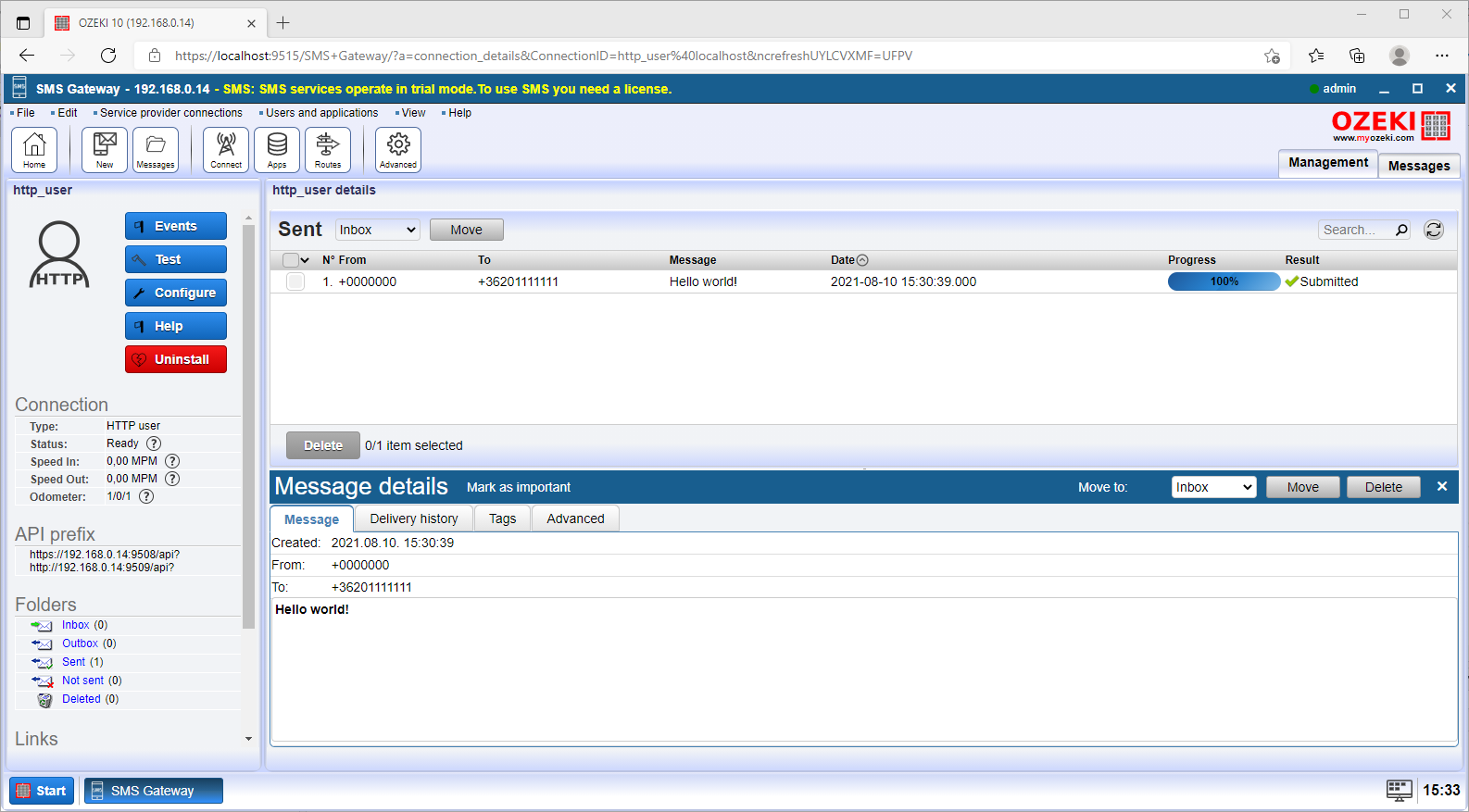
Teraz sa môžete na chvíľu zastaviť a oddýchnuť si. Ak zhrnieme vyššie uvedený postup, môžeme konštatovať, že použitie NuGet manažéra a odosielanie SMS pomocou VB je celkom jednoduché.
Ak ste už kroky dokončili, môžete si vychutnať zaslúženú kávu alebo inú pochúťku, ktorú máte na mysli. Ak sa chcete dozvedieť viac zaujímavých faktov o výhodách iných podobných riešení, navštívte ozeki-sms-gateway.com. Dúfam, že táto stránka bude užitočná pre všetkých čitateľov a najmä pre začiatočníkov.
